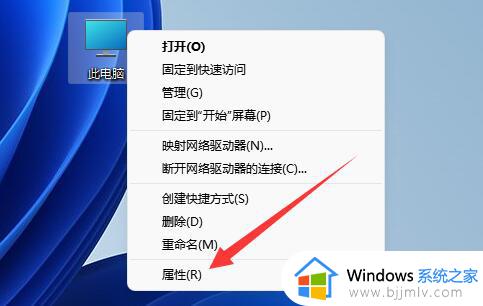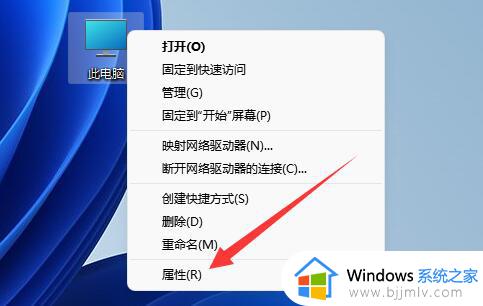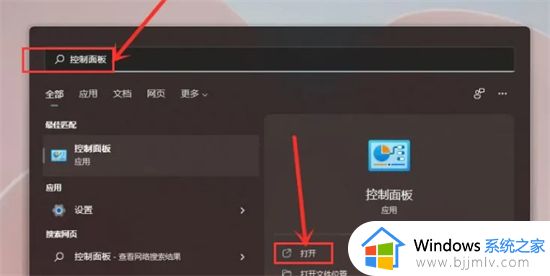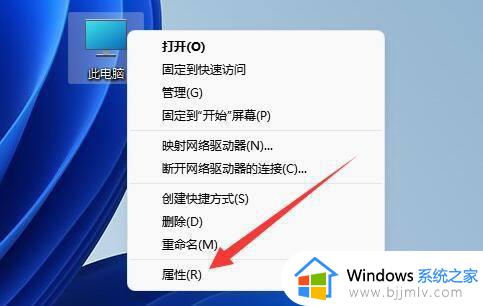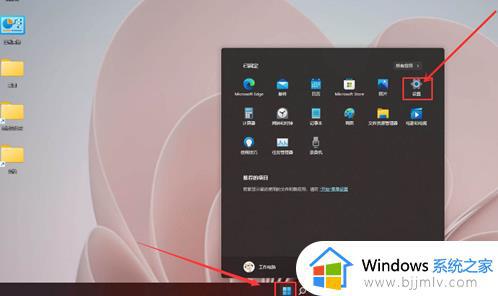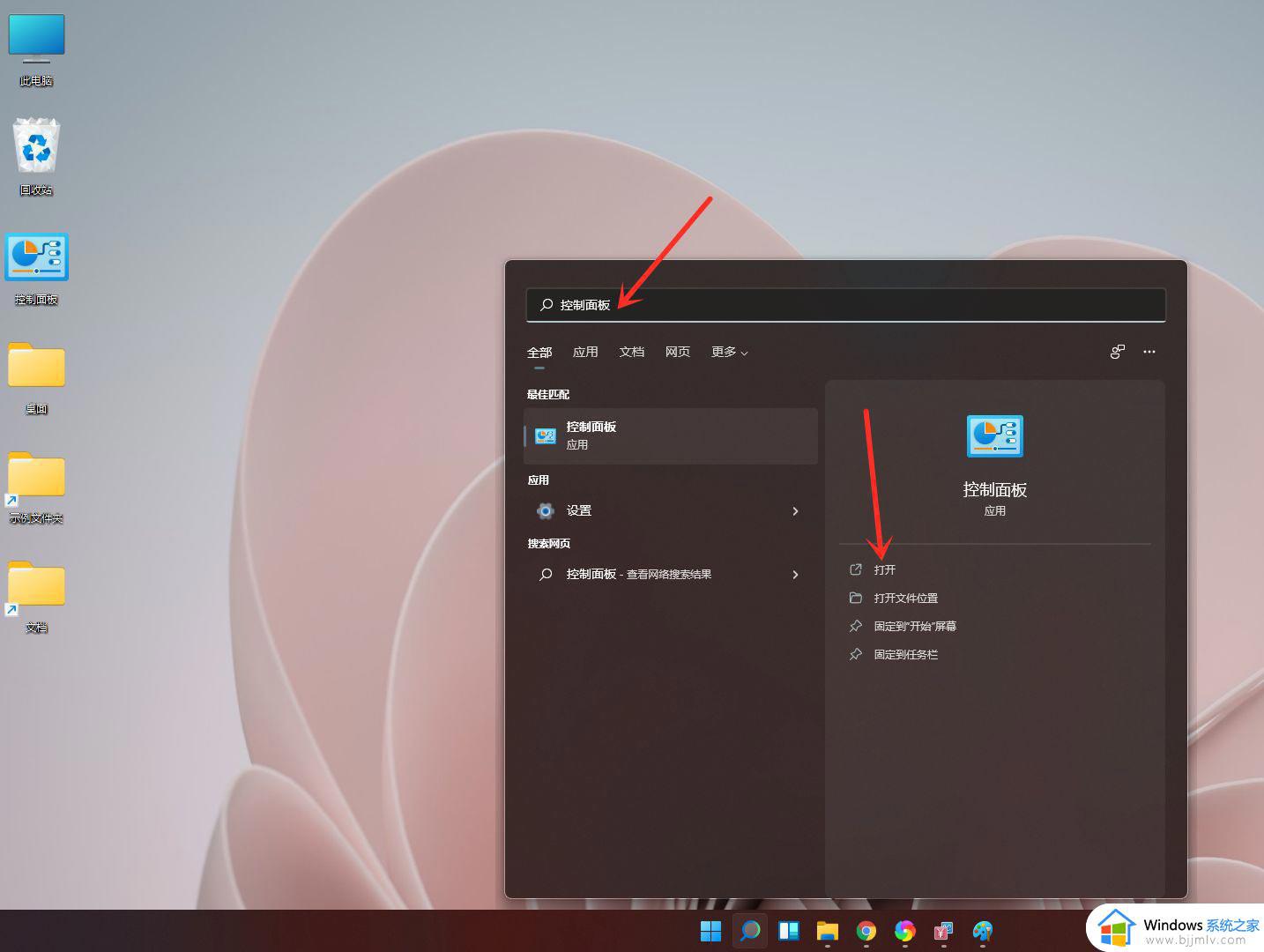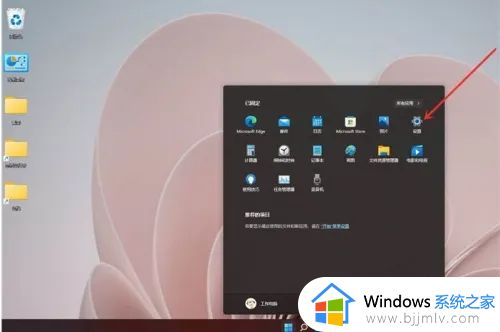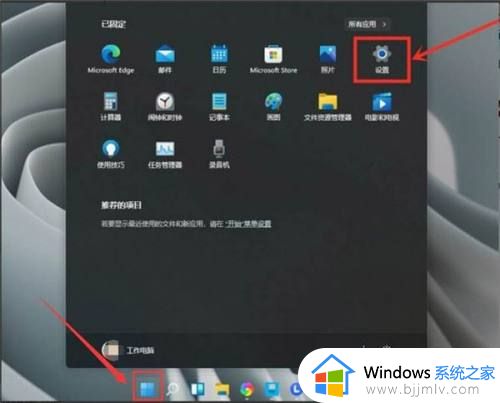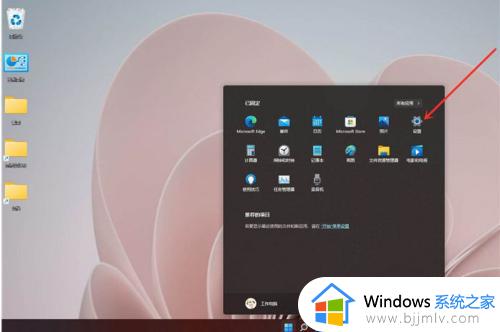win11cpu性能全开设置方法 win11怎么设置让cpu性能全开
更新时间:2023-11-14 10:20:43作者:runxin
目前微软推出的win11系统已经有一段时间,因此很多用户也都已经体验过,由于电脑硬件配置的限制,因此我们在使用win11电脑的时候,可以选择设置cpu性能全开来提高电脑运行的性能,可是win11怎么设置让cpu性能全开呢?在文本中小编就来教大家win11cpu性能全开设置方法。
具体方法如下:
1、右键此电脑,打开“属性”。
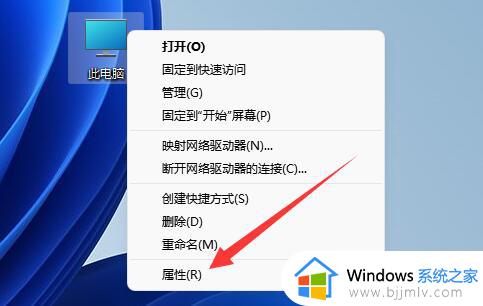
2、打开其中的“高级系统设置”。
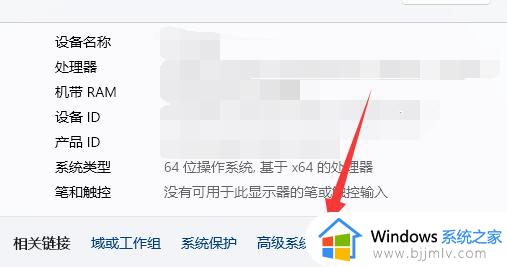
3、进入“高级”,点击性能下的“设置”。
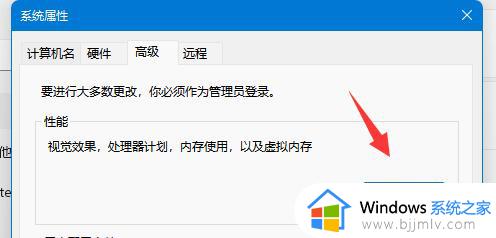
4、勾选开启“调整为最佳性能”。
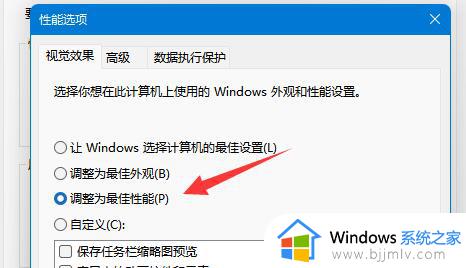
5、进入“高级”,勾选“程序”最后“确定”保存即可调整为最佳性能。
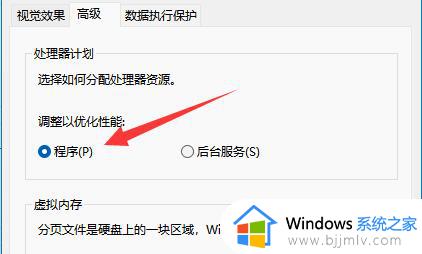
综上所述就是小编给大家介绍的win11cpu性能全开设置方法了,有遇到过相同问题的用户就可以根据小编的步骤进行操作了,希望能够对大家有所帮助。